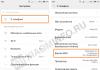Видаляємо Creative Cloud. Повне видалення продуктів Adobe Видалення продуктів adobe із системи
У вас проблеми з видаленням продуктів Adobe Creative Cloud із ПК з Windows 10? Якщо ви знайдете хороші альтернативи Adobe, можливо, ви більше не захочете зберігати їх на своєму комп'ютері.
З якоїсь незрозумілої причини Windows 10 дозволяє продуктам Adobe поводитися як стійке сімейство шкідливих програм, які відмовляються йти. Це, звичайно, не дуже добрий дизайн.
Розчарування при видаленні продуктів Adobe
Продукти Adobe Creative Cloud займають багато місця у вашій системі. Навіть якщо ви дотримуєтеся рекомендованих мінімальних вимог (8 ГБ ОЗУ і т. д.), Вам, можливо, доведеться миритися з шумом вентилятора ноутбука. Крім того, прикро, що так багато фонових процесів споживають життєво важливі ресурси ЦП та пам'яті.
Також дуже складно видалити Adobe Creative Cloud із автозапуску. Навіть коли ви відключаєте Adobe Creative Cloud з автозавантаження, ці продукти повертаються, як примара при наступному перезапуску.
Хоча ви можете видалити такі вперті програми, як ці, в безпечному режимі, повинні бути більш простими альтернативами. Спроба видалити будь-який продукт Adobe Creative Commons вручну.
Ви можете спробувати видалити продукти Adobe за допомогою зовнішніх утиліт очищення. Я намагався зробити це з CleanMyPC. Це має опцію мультиінсталятора, яка дійсно видаляє більшість упертих програм. Але не Adobe. Навіть якщо ви спробуєте видалити продукти Adobe один за одним, ви отримаєте таке повідомлення про помилку.
Easy Way Out – інструмент Creative Cloud Cleaner
На щастя, Adobe надала простий спосіб назавжди позбутися своїх продуктів за допомогою інструмента Creative Cloud Cleaner. Посилання на завантаження, проте, трохи складно знайти, і мені знадобилося трохи погуглити, щоб дістатися туди. На відміну від інших продуктів Adobe, ця програма є легкою і повинна швидко працювати. Після інсталяції ви повинні запустити програму від імені адміністратора.
Як тільки завантажиться файл.exe, ви повинні спочатку вибрати мову. Виберіть e для англійської мови.
У полі відмови від відповідальності введіть y та продовжуйте.
Саме на цьому етапі ви можете переглянути всі Асортименти продуктів Adobe Creative Cloud в одному місці. Якщо ви хочете позбавитися всіх з них, натисніть 1. Це дійсно так легко назавжди позбутися всієї родини Adobe. Все це займає близько п'яти хвилин та нове перезавантаження ПК.
Натисніть y для підтвердження, і незабаром ви побачите повідомлення про видалення певної програми Adobe.
Альтернативи продуктам Adobe Creative Cloud
У нас є кілька корисних статей, які пропонують безкоштовні альтернативи продуктам Adobe Creative Cloud:
- Використовувати GIMP замість Photoshop. Ви навіть можете зробити його схожим на Photoshop.
- Використовуйте Scribus замість InDesign, Inkscape замість Illustrator та Digicam замість Lightroom. Хоча ця стаття призначена для Linux, всі ці альтернативи Adobe можна використовувати з ПК з Windows.
- Foxit — одна з найкращих альтернативних програм для читання PDF, яку я рекомендую.
Якщо ви шукаєте такі ж функції та можливості, як Premiere Pro або After Effects, Final Cut Pro є гідною альтернативою.
Висновок
Сумнівів немає. що сімейні продукти Adobe є одними з найкращих у дизайнерському бізнесі. Adobe Premiere Pro, Media Encoder, Illustrator, LightRoom, InCopy, InDesign залишили свій слід завдяки багатим функціям. Однак, після встановлення їх нелегко видалити без Adobe Creative Cloud Cleaner.
Видалити adobe creative cloud.
Сьогодні ми займемося тим, що видалятимемо програму adobe creative cloud. Чому ми видалятимемо adobe creative cloud? Просто тому, що ця нікчемна програма займає місце, постійно хоче оновлюватися, сидить у фонових програмах, запускається під час запуску комп'ютера.
Звідки adobe creative cloud береться на ПК? На жаль, сьогодні завантажити без реєстрації та завантаження цієї програми офіційних версій деяких програм компанії adobe – просто не можливо!
Перш ніж приступати до видалення програми adobe creative cloud, хочеться вам показати скріншот… і там ви можете спостерігати, що приблизно 10.000 людей на місяць хочуть завантажити, встановити і навіть деякі стукіт, хочуть її купити! Млинець, які ж дивні люди існують… нам ніколи їх не зрозуміти!
І ще! Ось подивіться в диспетчері завдань сидить 9 фонових програм, які безпосередньо чи опосередковано взаємодіють із програмою - adobe creative cloud.
 >
>
Ми розібралися, що програма – adobe creative cloud – чисте зло і їй не місце на нашому комп'ютері!
Adobe Creative Cloud не видаляється!
І найпростіший спосіб видалити програму – це через – панель управління – видалення програм, але дивимося, що нам видає ця редиска:
Не вдалося видалити платформу - creative cloud для настільних ПК. На комп'ютері встановлені програми creative cloud, для коректної роботи, яких потрібна їхня присутність.
Хм ... ну звичайно!
 >
>
Звичайно не видаляється, а ви як хотіли, щоб вони просто так здалися! Мені довелося багато помучитися, щоб очистити свій комп'ютер від цього барахла!
Для цього вам знадобиться програма, яка називається – Revo Uninstaller Pro – завантажуємо з цієї адреси. Йдемо у завантаження.
http://www.revouninstallerpro.com/
 >
>
Виділяємо потрібну програму – adobe creative cloud та натискаємо зверху – видалити!
 >
>
 >
>
 >
>
Натискаємо вибрати все!
 >
>
Двічі ви впевнені, так!! Що ми просто так цим зайнялися?
 >
>
І нам повідомляють, що деякі файли залишилися, але будуть видалені при наступному завантаженні системи!
 >
>

При встановленні нового пакета програм від Adobe, наприклад Photoshop, Flash або Dreamweaver часто трапляється, що старі версії програм після їх видалення залишають багато системного «сміття». В результаті виходить, що коли ми починаємо встановлення нової версії програми, установник видає нам різні повідомлення з помилками, а то й зовсім закривається без жодних попереджень. Щоб уникнути подібних проблем, потрібно спочатку грамотно і ретельно видалити старий пакет адобівських програм, а потім займатися встановленням нових. У цій статті ми детально обговоримо, як це зробити і які засоби найкраще використати.
Підмітаємо, чистимо та наводимо порядок
Для успішного виконання всіх процедур, що «очищають», нам знадобляться три утиліти: Windows Instaler CleanUp Utility, Adobe Creative Cloud Cleaner Tool і CCleaner. Програму Windows Instaler CleanUp Utility можна завантажити за посиланням: http://windows-installer-cleanup-utility.ru.uptodown.com .

Adobe Creative Cloud Cleaner Tool можна завантажити з офіційного сайту за адресою: http://www.adobe.com/support/contact/cscleanertool.html.


Насамперед використовуємо утиліту Windows Instaler CleanUp Utility. Запускаємо інсталятор програми та встановлюємо її. Потім викликаємо консоль Виконатиза допомогою натискання на клавіатурі комбінації Win + R і в вікні пишемо: regsvr32 jscript.dllта натискаємо Enter. Далі пишемо наступне: regsvr32 vbscript.dllі знову тиснемо на Enter. В результаті, у нас зареєструвалися бібліотеки для javascript і visual basic script, які можуть використовуватися при встановленні продуктів від Adobe.
Встановлюємо програму CCleaner, заходимо у вкладку Сервіс
та видаляємо всі старі версії програм від Adobe. Потім заходимо в каталог, де у вас встановлена операційна система Windows, переходимо в папки Program Files>Common Filesі дивимося, чи немає там папки Adobe – якщо є, то видаляємо. Потім знову запускаємо програму CCleaner, відкриваємо вкладку Реєстрта натискаємо на кнопку Пошук проблем , що знаходиться в нижній частині вікна програми. Чекаємо, доки програма виконає пошук, потім натискаємо кнопку Виправити, на запитання чи зберігати резервні копії, відповідаємо ствердно та натискаємо Виправити зазначені.

Тепер витягаємо утиліту Adobe Cleaner Tool з архіву та запускаємо. Програма насамперед запитує нас про вибір мови, пропонуючи англійську та японську. Японський думаю, ви навряд чи зрозумієте, тому раджу вибрати таки англійську - натискаємо кнопку «E» і підтверджуємо вибір кнопкою Enter.

"У" і знову Enter.
У наступному вікні програма запропонує нам вибрати сліди від якого пакету Adobe ми хочемо почистити. Вибираємо потрібний пункт та знову натискаємо на Enter.

Тепер залишилося зробити лише кілька останніх штрихів. За ідеєю після всіх перерахованих вище процедур, всі сліди програм від Adobe повинні намертво зникнути з нашого комп'ютера, але перевірити все ж таки слід. Отже, запускаємо встановлену нами раніше утиліту Windows Instaler CleanUp Utility та шукаємо все, що починається зі слова Adobe. Виділяємо потрібні елементи та видаляємо їх за допомогою кнопки Removeу нижній частині вікна програми.

Власне і все, нам залишається тільки виконати перезавантаження нашого комп'ютера і знову спробувати встановити нові програми Adobe. Тепер їхнє встановлення має пройти гладко і без претензій.
Залишились питання? - Ми БЕЗКОШТОВНО відповімо на них у
Програми від Adobe – це потужні та функціональні програмні комплекси, працювати з якими зручно і професіоналам, та новачкам. Цілком логічною є висока вартість цього софту, яка для більшості користувачів непідйомна. Саме з метою зниження ціни та популяризації програм від Adobe створено креативну хмару. Розгляньмо, що це за програма Adobe Creative Cloud і для чого вона потрібна.
Про програму
Adobe Creative Cloud (Adobe CC) – це сервіс, підписка на який надає доступ до пакета програм від Adobe та хмарного сховища файлів. Тепер людям, які бажають спробувати себе в ролі дизайнера або фотографа, не потрібно витрачати серйозні суми на покупку програми - варто оформити підписку на програми, що цікавлять, і випробувати себе в новій сфері.
В Adobe передбачено опціональну тривалість підключення послуги: від місяця до кількох років, що дозволяє раціонально використовувати кошти.
Основні функції
Adobe Creative Cloud має низку основних функцій:
Враховуючи сумну статистику використання піратського софту від Adobe, Creative Cloud – справжній компроміс між компанією та бідними користувачами.
Розглянемо основні переваги використання продукту:
- робота з ліцензійними програмами;
- використання пакета програм різних пристроях;
- доступ до демо-версій додатків, що цікавлять;
- автоматичне оновлення усіх програм;
- безкоштовне пробне ознайомлення із новим продуктом.
Системні вимоги
Пакет Adobe CC призначений для роботи з графічними та відеофайлами, що пояснює високі вимоги до апаратної частини:
- процесор Intel® або AMD із підтримкою 64-bit;
- Windows 10, Windows 8.1, або Windows 7 із Service Pack 1;
- 2 GB RAM (рекомендується 8 GB);
- дисплей з роздільною здатністю 1024 x 768 (мінімум);
- 1 GB відеопам'яті, для моніторів з високою роздільною здатністю (4К, 5К) 2 GB;
- 2 GB вільного місця на жорсткому диску;
- OpenGL 3.3 та DirectX 10;
- швидкісне підключення до інтернету.
Як відмовитися від підписки та видалити?
Почнемо з того, що передплата Adobe CC буває двох видів: помісячна і річна.
При помісячній оплаті користувач платить більше, ніж за річний, але може у будь-який потрібний момент призупинити дію підписки або її повністю анулювати. У випадку з підключенням послуги на рік можна відмовитися від неї, але повернеться лише 50% від суми за місяці, що залишилися. Тому будьте уважні під час замовлення подібної послуги та прогнозуйте необхідність її використання у майбутньому.  сторінку та залогінитись, використовуючи особистий Adobe ID та пароль.
сторінку та залогінитись, використовуючи особистий Adobe ID та пароль.
Після відмови від використання послуг Adobe CC видаліть програму:

У результаті скажу, що гідних аналогів подібним додаткам немає. Компанія постійно розвивається та намагається йти назустріч бажанням та можливостям своїх клієнтів. І якщо ваша сфера діяльності пов'язана з фотографією та дизайном – відмовтеся від піратського софту та оформіть передплату. Від якості ліцензійного ПЗ та сервісу приємно здивуєтеся. Тепер відомо, що це за програма Adobe Creative Cloud та як її видалити.
Перш ніж писати про adobe creative cloud, зовсім маленький відступ!
Знаєте, у чому прикол! Я шукаю словосполучення «як видалити adobe creative cloud» і виходить всього лише
125 запитів на місяць! В принципі й писати за такою малою кількістю запитів безглуздо! Але душа просить!
І я просто прибрав слово видалити і вийшло, що деякі люди, а їх виявилося 6.500 людей на місяць, не просто шукають adobe creative cloud, але вони ще хочуть купити це барахло! Скільки ж дивного на землі!

Що таке adobe creative cloud!
Це безглузда програма, якої сенсу немає жодного! Це нібито центр програм adobe. Тобто. я сам не в змозі перевірити оновлення тощо барахла!? Мало того, що вона безглузда, так її ще й видалити неможливо!
Навіщо видаляти adobe creative cloud!
Здавалося б, ну, сидить і сидить на комп'ютері у вас ця програма та й гаразд! АЛЕ! Є велика, але! Деякі програми, які ви встановлюєте залазять у фон, і там активуються, як тільки ви запускаєте комп'ютер! І поступово, ваш комп'ютер працює повільніше та повільніше, поки це не починає дратувати конкретно!
І adobe creative cloud одна з таких і давайте наочно подивимося, що є на нашого підозрюваного! Відкриваємо диспетчер завдань і дивимося: якого барахла немає, пов'язаного з adobe creative cloud. Уявіть лише 8 програмок, які займають майже 100мб пам'яті!
Звісно – це не багато! Але якщо, якась непотрібна програма займає стільки місця, то рано чи пізно, просто не залишиться місця для потрібної програми!

Крім того, що ця програма сидить у фоні, вона постійно нагадує про себе! Це дратує!
У нас був великий переполох на комп'ютері, тому велика кількість скринів загубилася! Але гадаю, що ви мені повірите на слово!
Нам все ж таки періодично доводиться встановлювати систему, адже, як ти не захищайся і не чисти комп'ютер, все одно сміття залишається і віруси проникають ..., і ось нам довелося заново встановлювати Фотошоп і тут повний опис всього процесу видалення creative cloud, якщо раптом, вам не вистачить опису на цій сторінці.
Просто тут уже не хотілося переписувати сторінку, і вона залишилася як є.
Ми підійшли до найцікавішого! Програма adobe creative cloud просто так не видаляється! Виходить, якесь повідомлення про те, що програма adobe creative cloud нібито пов'язана з іншими програмами і її не вдалося видалити!
Що робити!? Я реально бився весь день!
І нарешті знайшов рішення! Це програма Revo Uninstaller Pro. Вам вона знадобиться всього один раз, просто від того, що це дуже рідкісний випадок, що програма не видаляється!
Російська мова є присутньою!

Як видаляти adobe creative cloud!
Видалити дуже просто! Виділяєте програму і зверху натискаєте видалити! Вийде кілька вікон! Де потрібно щоразу натиснути так! Думаю, що з процесом видалення не виникне проблем!

Ось і все, що я хотів вам розповісти сьогодні!
Сподобалося, чи не сподобалося!